Программа Shareme на Xiaomi: зачем нужна и как пользоваться
ShareMe – это приложение для передачи файлов со смартфонов Xiaomi на другие телефоны или компьютеры посредством технологии Wi-Fi Direct. Объясним, как пользоваться программой, пересылать через нее документы, создавать подключение на ПК.

Особенности софта
Предшественником ShareMe была программа MiDrop, которая имела аналогичный принцип работы:
- не нужно подключаться к активной точке вайфай;
- нет ограничений по типу отправленной информации, будь то музыка, видео или фотографии;
- данные передаются на подключенное устройство в исходном виде, без архивации или разделения на равные части;
- передача файлов происходит через Wi-Fi Direct со скоростью до 250 Мб/с при использовании стандарта 802.11n (Bluetooth 5.0 обеспечивает обмен документами на скорости до 2 Мбит/с).
В смартфоне на базе MIUI (модели от Xiaomi, Redmi, Poco) ШерМи установлен в прошивку. На другие андроид-девайсы приложение понадобится бесплатно скачать из магазина Play Маркет или его аналога.
Как пользоваться ShareMe
Чтобы использовать приложение:
- найдите и запустите софт. По умолчанию находится в папке с другими предустановленными с завода программами;
- при первом запуске ознакомьтесь с условиями использования и политикой конфиденциальности. Тапните по «Согласен»;
- установите аватар из предложенных изображений или загрузив фото из галереи, введите псевдоним. Персонализация учетной записи поможет быстрее найти пользователя другим юзерам и наоборот.
На следующей странице появится окно с предложением «Отправить» или «Получить» файлы.

Если его развернуть, сделав свайп снизу вверх, отобразится перечень дополнительных функций:
- «Локальные файлы» – открывает файловый менеджер с доступом к постоянной памяти устройства для передачи фото, видео, документов, музыки, APK или сохраненных архивов;
- «Очистка» – позволяет удалить мусорные файлы (неиспользуемых папок, кэша приложений);
- «Mi Mover» – создает коннект с другим девайсом в качестве отправителя или получателя файлов;
- «Обновления» – запускает фирменный магазин GetApps для апдейта установленного софта;
- «Полученные файлы» – пользователь попадает в папку, где хранится принятый контент;
- «Отправить на компьютер» – создает подключение между смартфоном и ПК на базе Win 10, MacOS или Linux, подключенных к той же точке доступа Wi-Fi;
- «Прямая передача» – позволяет передать файлы на компьютеры, Android- и iOS-устройства без подключения к интернету;
- «Пригласить друзей» – отправляет товарищам ссылку на скачивание приложения посредством вайфай, блютуз, QR-кода, мессенджеров или социальных сетей.
Теперь о передаче файлов:

- нажмите по «Отправить». Соответствующая клавиша всегда находится снизу интерфейса;
- выберите тип файла для передачи. Чтобы найти документы, переключайтесь между директивами, размещенными в строчке сверху, или воспользуйтесь поиском документов по названию (иконка увеличительного стекла справа сверху);
- выделив все документы для передачи, жмите по «Отправить»;
- начнется поиск устройств поблизости с установленным и запущенным в телефоне ShareMe. Когда подключение не работает (не находит другие устройства), попросите друга просканировать появившийся на экране QR-код;
- после подтверждения получения файлов их передача начнется автоматически.
Если в процессе передачи файлов произойдет сбой, отправку можно восстановить, чтобы переслать оставшуюся часть документов.
Подключение к ПК
Юзерам доступно 2 способа, как подключиться к компьютеру. Первый:
- откройте приложение. Разверните вкладку с дополнительными функциями свайпом снизу вверх. Выберите «Отправить на компьютер». Смартфон и ПК должны быть подключены к одной точке доступа Wi-Fi;
- нажмите по «Запустить» снизу;
- определитесь с типом подключения, «Переносимым» (небезопасный) или «Защищенным паролем». После выбора жмите «ОК»;
- выберите хранилище, откуда необходимо передать файлы: с microSD-карточки или постоянной памяти;
- появится ссылка для подключения к телефону. По умолчанию для коннекта нужен диспетчер файлов, но можно воспользоваться поисковой строкой любого браузера;
- после ввода ссылки возникнет список из папок на устройстве. Проследуйте в директиву, откуда необходимо скачать файлы. Чтобы запустить загрузку, 1 раз тапните по названию документа.
Второй способ, который совместим с другими Android/iOS-смартфонами и компьютерами с любой операционной системой:

- снова разверните дополнительное меню. Выберите «Прямая передача»;
- тапните по «Поделиться»;
- отметьте документы для передачи. Жмите «Отправить»;
- в следующем окне появится просьба подключить другое устройство к указанной вайфай-сети. После синхронизации тапните «Далее»;
- получатель должен перейти по ссылке, указанной на экране устройства, или отсканировать предложенный QR-код;
- на ПК получателя откроется новая страница. Необходимо тапнуть по иконке загрузки, чтобы скачать файлы.
Второй вариант передает файлы быстрее, поскольку подключение между девайсами происходит напрямую, не нагружая сторонний Wi-Fi-канал связи.
Быстрый доступ к ShareMe
Чтобы не приходилось постоянно искать приложение:

- разблокируйте аппарат. Перейдите на главный рабочий стол. Сделайте свайп слева направо;
- откроется меню быстрого доступа. В категории «Ярлыки» выберите «Другое» – выглядит как большой +;
- листайте вниз, пока не найдете раздел MiDrop/ShareMe. Тапните пальцем по + над «Отправить». Ярлык перенесут в общий список. Нажмите кнопку «Назад» или используйте соответствующий свайп;
- выберите «Отправить» – воспользуйтесь инструкцией по передаче файлов, описанной раньше.
Как удалить
ШерМи – системное приложение, его нельзя удалить без получения Root-прав или использования программы ADB Run. Кто не хочет заморачиваться с разблокировкой загрузчика, может отключить ПО.
- Проследуйте в «Настройки». Пролистайте меню до категории «Приложения», перейдите во «Все приложения».
- Воспользуйтесь поисковой строкой или найдите программу в списке, пролистав тот вниз. Нажмите по ее иконке.
- Снизу тапните по «Отключить» – прекратит работать автозапуск софта, не будут приходить уведомления.
От ярлыка в меню быстрого доступа избавляются следующим образом:
- выберите «Другое»;
- нажмите по красному минусу сверху «Отправить».
Итог
ShareMe – штатное приложение для быстрой передачи файлов между смартфоном пользователя и устройством получателя. Софт замещает собой Bluetooth, облачные хранилища и другие аналогичные программы.
ShareMe – как пользоваться этим приложением на Xiaomi
Приобретая смартфон, на нём можно обнаружить ряд установленных по умолчанию приложений. Обычно каждый пользователь формирует собственный арсенал софта, оставляя некоторые из инструментов, предустановленных производителем, которые могут быть полезны и добавляя новые. При этом не всегда юзеры догадываются о предназначении отдельных программ.

Фирменная оболочка MIUI на телефонах популярного бренда Xiaomi по умолчанию включает приложение ShareMe, в предыдущих версиях именуемое Mi Drop. Что представляет собой данный софт, как с ним работать и как удалить, если инструменту не нашлось применение, мы и рассмотрим.
Mi Drop – что это зачем нужно

Вопросами, что такое ShareMe (ранее инструмент назывался Mi Drop) на смартфоне и для чего используется этот софт, обычно задаются владельцы мобильных устройств Xiaomi, где приложение является предустановленным. Пользователи Android-смартфонов других производителей смогут найти ShareMe в магазине Google Play.
Софт является детищем компании Xiaomi и предназначается для быстрой передачи и обмена данными между устройствами с помощью Wi-fi Direct. Так, отправка файлов независимо от их объёма и содержания (документы, фото, музыка, видео, данные контактов и пр.) осуществляется на высокой скорости без необходимости подключения интернета, USB-кабеля или Bluetooth. Если передача данных была прервана, задачу можно возобновить. При этом ShareMe позволяет передавать информацию не только на смартфоны Xiaomi, но и другие девайсы на базе Android, а также iOS или компьютер (при условии, что софт установлен как на устройстве отправителя, так и получателя), а подключение при необходимости можно защитить паролем. Утилита проста в использовании, имеет русский интерфейс и оперативно справляется с задачей обмена файлов между устройствами.
Приложение ShareMe (Mi Drop) регулярно обновляется и с каждой новой версией баги устраняются, а функционал расширяется. Например, теперь установить соединение можно просто отсканировав QR-код.
Как правильно использовать приложение
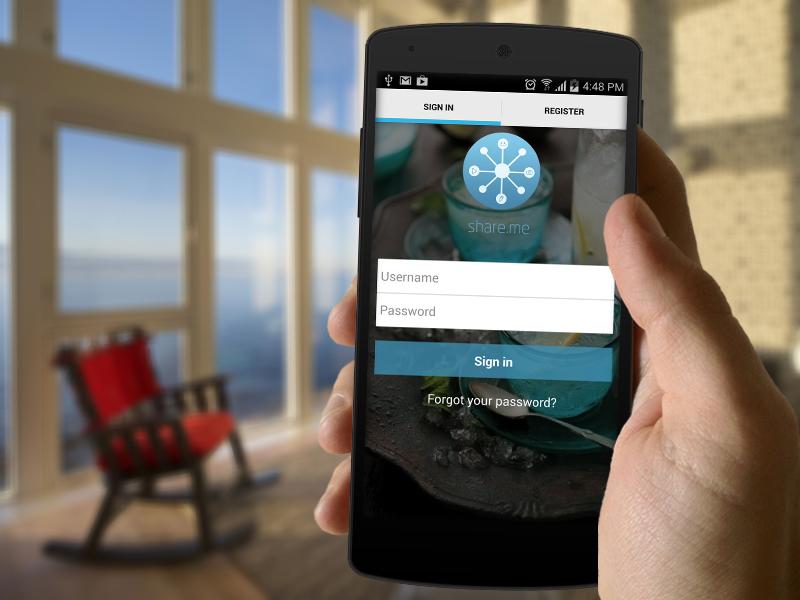
Владельцам мобильных устройств Xiaomi устанавливать софт не нужно, он уже будет доступен в списке установленных по умолчанию приложений. Если речь о девайсе другого производителя, скачиваем утилиту из магазина приложений стандартным образом. Интерфейс софта удобен и прост, все возможности здесь можно увидеть прямо на главной странице, опции не прячутся от пользователя в многочисленных подразделах, так что вести поиски файла определённого типа не придётся.
Пользоваться ShareMe несложно:
- При первом запуске следует разрешить приложению доступ к файлам на устройстве. Выбираем также аватарку и имя (утилита присваивает название по умолчанию, но лучше придумать своё, чтобы при сопряжении девайс легче было найти).
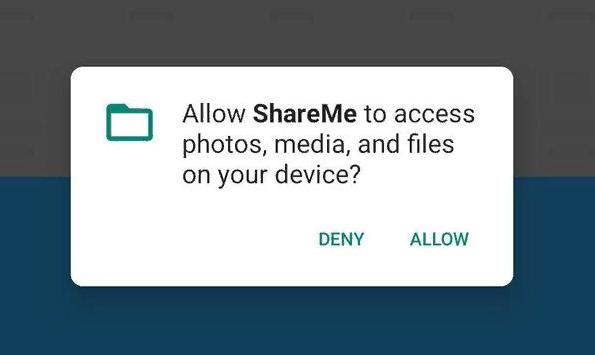
- Отправка файлов выполняется путём нажатия кнопки «Отправить» и выбора объекта, который нужно передать. Отмечаем один или несколько отправляемых элементов, жмём «Отправить» (в верхней части интерфейса можно увидеть, что информация разбита по категориям, это упростит задачу).
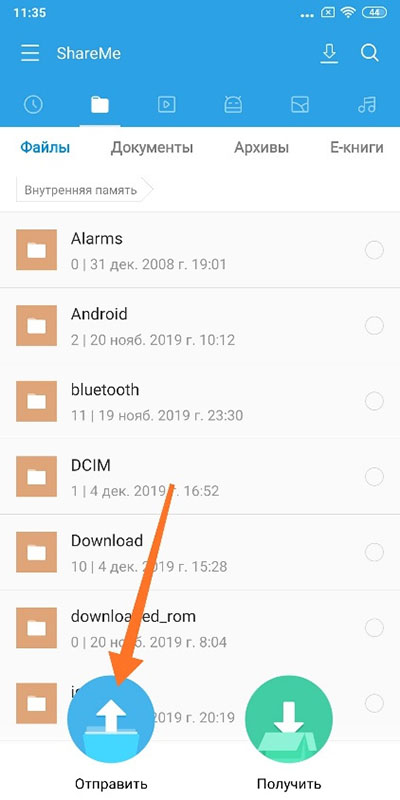
- Если требуется передать контакты, идём в раздел «Контакты» из верхнего меню приложения и разрешаем доступ ShareMe к телефонной книге смартфона, отмечаем выборочно или все, затем жмём кнопку «Отправить».
- На устройстве получателя тем временем следует подтвердить получение файлов нажатием соответствующей кнопки.
- В поиске устройств, находящихся поблизости появится устройство получателя, выбираем его, сравниваем ID соединения на обоих девайсах и при совпадении жмём «Принять» на принимающем смартфоне. Процесс передачи файлов начнётся автоматически.
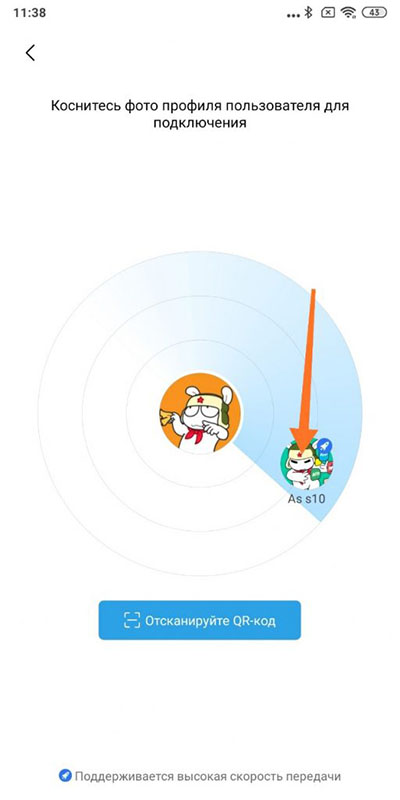
- Альтернативный вариант установки соединения между устройствами предполагает сканирование QR-кода отправляющим устройством, для чего нужно нажать соответствующую кнопку.
Как подключить Mi Drop ShareMe к компьютеру
С помощью FTP-протокола возможен также обмен файлами между смартфоном и компьютером, подключённым к одной Wi-fi-сети (это важное условие).
Чтобы посредством ShareMe передавать файлы на ПК выполняем следующие действия:
- Открываем приложение на смартфоне.
- Идём в настройки (в верхнем правом углу), в открывшемся меню выбираем «Подключение к компьютеру».
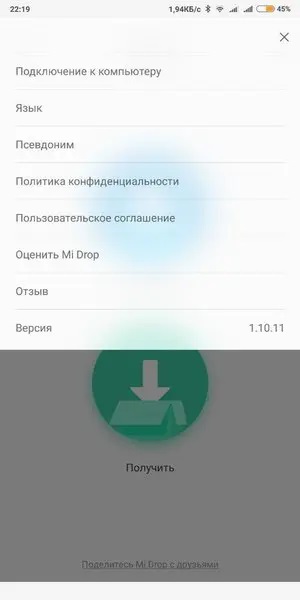
- Убеждаемся, что Wi-fi-соединение активно (это обязательное условие беспроводной передачи) и нажимаем «Запустить».
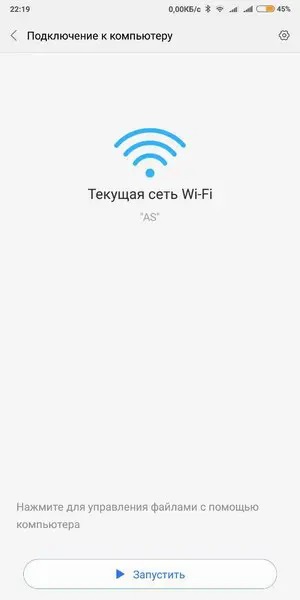
- IP-адрес, который выдала утилита ShareMe, вводим в адресную строку диспетчера файлов на компьютерном устройстве с ОС Windows, после чего в проводнике будет доступно содержимое телефона.
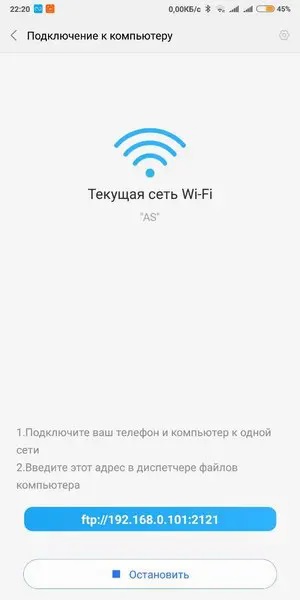
- Выбираем нужный файл или несколько и переносим с мобильного устройства на компьютер или, наоборот, с ПК на смартфон.
- Если ПК или ноутбук на платформе macOS или Linux, потребуется FTP-клиент, например, FileZilla. В окошке «Хост» вводим FTP-адрес и жмём кнопку «Быстрое соединение». Клиент соединится с сервером, после чего станут доступны по управлению файлами.
- Если к FTP-адресу кем-то будет получен доступ, это откроет возможности для получения содержимого памяти смартфона, поэтому при запуске FTP-соединения лучше позаботится о парольной защите, выбрав второй вариант и присвоив имя и пароль, которые будут запрашиваться при подключении. Для обеспечения передачи файлов просто вводим эти данные на компьютере.
Использование Mi Drop на других телефонах Android
Хотя смартфоны Xiaomi и получили привилегию установленного ShareMe по умолчанию, они не наделены эксклюзивным правом использовать данное приложение, поскольку продукт компании является отдельным софтом, а не функцией оболочки MIUI. Утилита работает на всех устройствах с Android, найти и скачать на смартфон её можно в магазине приложений. Используется ShareMe на девайсах других производителей точно так же, как и в случае с Xiaomi.
Как удалить
Если предустановленный софт не оказался для вас полезным или вы решили, что скачанный из магазина приложений ShareMe больше не нужен, его можно удалить. С телефонами Xiaomi, где утилита стоит по умолчанию в этом плане сложнее. Чтобы выкорчевать штатный инструмент, потребуются root-права или можно использовать программу ADB Run для управления Android-устройствами с помощью средств ADB.
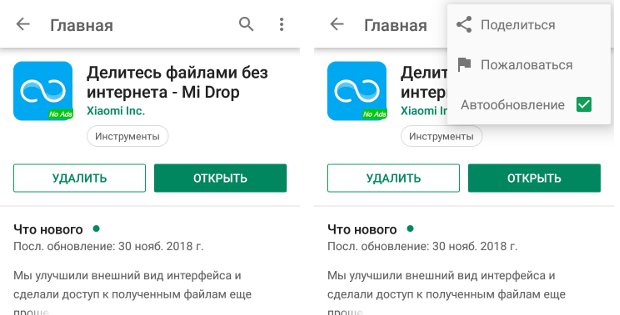
Есть и альтернативный вариант – отключение обновлений для софта и игнорирование его существования на смартфоне. Для этого выполняем следующие манипуляции:
- Идём в Google Play Market и находим здесь Mi Drop.
- Под названием приложения жмём кнопку «Удалить», соглашаемся с удалением всех обновлений для данного продукта.
- Жмём на три точки вверху справа, чтобы вызвать дополнительное меню. Здесь снимаем отметку напротив пункта «Автообновление».
После этих действий ShareMe хоть и останется на мобильном устройстве, проявлять себя не будет.
Занимает софт не так много места, при этом является очень удобным и полезным продуктом, гораздо быстрее (в 200 раз, если верить разработчикам) справляющимся с задачей перемещения файлов, чем при использовании Bluetooth.
SHARE – что это за программа и что она умеет

Сейчас практически у каждого есть несколько компьютерных устройств. К таковым относятся: ноутбуки, персональные компьютеры, смартфоны, планшеты и так далее. И порой появляется потребность в передаче файлов с одного на другое, но что делать, если под рукой нет старого доброго USB-кабеля? В этой статье мы расскажем, как передавать данные с устройства на устройство по воздуху напрямую, используя SHAREit. Что это за программа, и что она умеет – именно об этом пойдет речь в статье.

Передача файлов
Бесплатная программа SHAREit имеет очень много функций, но в первую очередь поговорим о наиболее востребованной – о передаче файлов между гаджетами. Пользоваться ей довольно просто – вам необходимо установить программу на оба устройства, между которыми планируется передача файлов, после чего установить между ними соединение (делается это в приложении) и указать файлы, которые хотите передать. Вот так просто можно скинуть, например, фильм с компьютера на телефон. К слову, передача осуществляется довольно быстро, некоторые пользователи отмечают, что быстрее, чем через USB.
Просмотр файлов компьютера на телефоне
Мы уже начинаем понимать, что это за программа – SHAREit, и что она умеет, но это далеко не все функции. Сейчас поговорим о Remote View. Эта опция позволит каждому пользователю заходить через файловый менеджер на диск компьютера. Даже более того, войдя на диск, вы можете просматривать материал. Стоит отметить, что фото и аудио запускаются на смартфоне без предварительной загрузки, но видеоматериал этого требует. В любом случае – это очень удобно.
Демонстрация фото со смартфона на компьютере
Установив программу SHAREit для компьютера и смартфона, вы можете воспользоваться еще одной функцией – выводом изображений с телефона на ПК. Как это работает и где пригодится? Сейчас об этом будет рассказано.
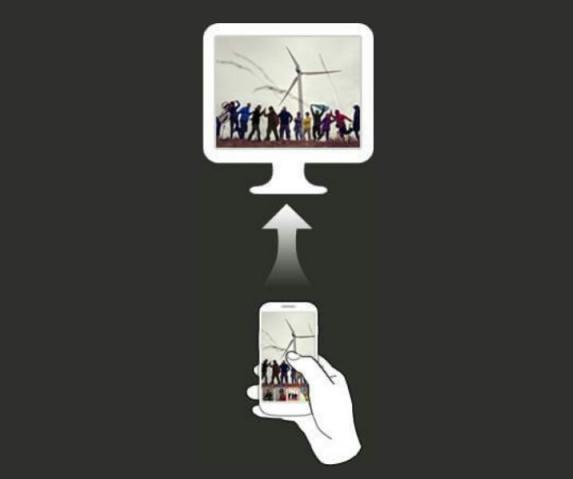
Передать изображение фото на компьютер очень просто, вам необходимо установить между устройствами соединение и на смартфоне выбрать в контекстном меню фотографии соответствующую опцию. После этого она будет открыта на компьютере. Примечательно, что в таком режиме вы можете листать фото, и не нужно каждый раз снова устанавливать соединение.
Так, очень удобно показывать фотографии, например, с отдыха большому кругу друзей. Вместо того, чтобы все толпились у маленького экрана телефона, все смогут увидеть изображение на большом мониторе компьютера.
Управление презентацией
Мы уже практически разобрались, что это за программа – SHAREit, но нельзя никак обойти стороной одну интересную функцию – управление презентацией со смартфона. Если вы часто готовите презентации и выступаете на публике, то, скорее всего, согласитесь, что для переключения слайда каждый раз подходить к компьютеру – это не удобно. SHAREit решает эту проблему. Все так же, установив сопряжение устройств, вы без труда сможете перелистывать фото с телефона, не притрагиваясь к компьютеру. Из недостатков стоит выделить лишь один – есть всего одна возможность – перелистывать слайды вперед и назад, но и этого вполне достаточно.
Резервное копирование фото
Еще одна функция, которая порадует любителей много фотографироваться. Используя программу SHAREit, вы будете уверены, что ни один ваш снимок не потеряется. Все это благодаря встроенной функции резервного копирования фото. Вам всего-навсего достаточно выбрать соответствующую опцию, после чего запустится процесс копирования всех изображений со смартфона на компьютер в специальную папку, которую, к слову, можно заранее указать.
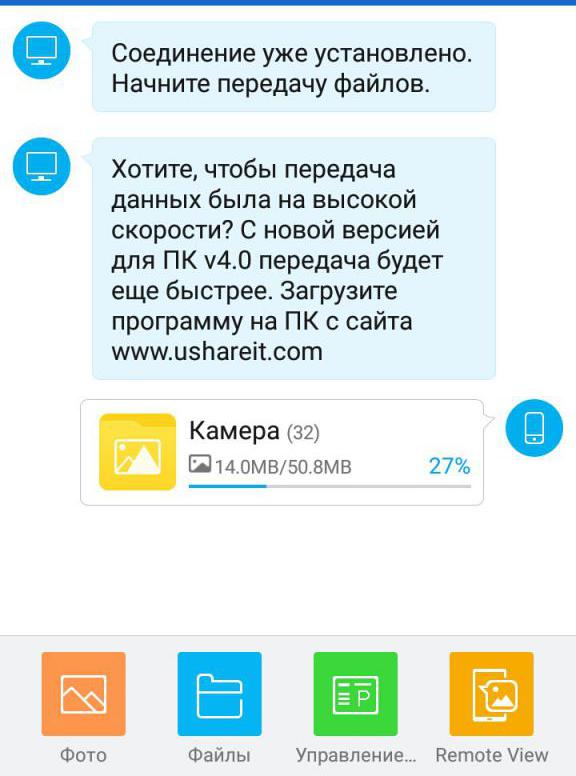
Заключение
Теперь вы узнали, что это за программа – SHAREit, и что она умеет. Безусловно, если у вас несколько устройств, то она будет просто незаменима. Ну, а мы надеемся, что статья была вам полезна, и вы смогли узнать из нее все, что хотели.
При подготовке материала использовались источники:
https://mifan.ru/prilozheniya-xiaomi/shareme/
https://nastroyvse.ru/programs/review/prilozhenie-shareme-chto-eto-kak-polzovatsya.html
https://fb.ru/article/384210/share—chto-eto-za-programma-i-chto-ona-umeet
 Онлайн Радио 24
Онлайн Радио 24